Usando Removedor de Mancha
Você pode reduzir sinais.
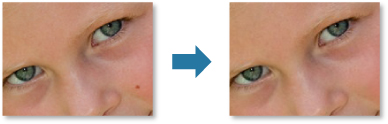
-
Selecione as imagens que você deseja aprimorar.
-
Clique em Corrigir/Aprimorar (Correct/Enhance) na parte inferior da tela.
A janela Corrigir/aprimorar imagens (Correct/Enhance Images) é exibida.
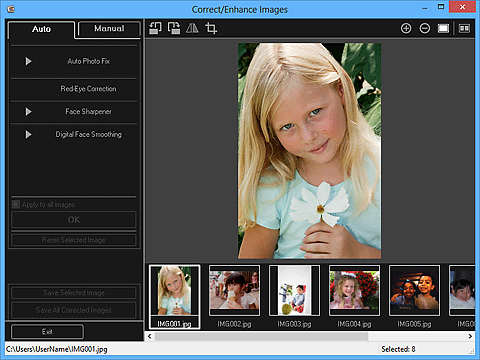
-
Selecione a imagem que você deseja aprimorar na área Imagens Selecionadas.
A imagem selecionada aparece na área Visualizar.
 Nota
Nota- Se somente uma imagem for selecionada, a área Imagens Selecionadas não aparecerá, somente a visualização.
-
Clique em Manual e em Corrigir/Aprimorar (Correct/Enhance).
-
Clique em Removedor de mancha (Blemish Remover).
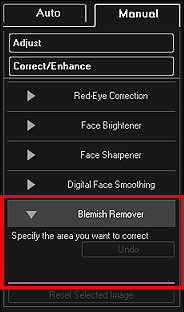
 Nota
Nota- Quando o cursor é movido sobre a imagem, sua forma é alterada para
 (Cruz).
(Cruz).
- Quando o cursor é movido sobre a imagem, sua forma é alterada para
-
Arraste para especificar a área a ser aprimorada e clique em OK que aparece sobre a imagem.
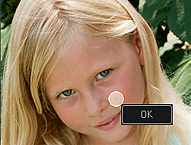
As manchas na área especificada e em seu entorno são reduzidas e a marca
 (Correção/Aprimoramento) aparece no canto superior esquerdo da imagem.
(Correção/Aprimoramento) aparece no canto superior esquerdo da imagem. Nota
Nota- Clique em
 (Tela Exibir Comparação) para exibir as imagens antes e depois do aprimoramento, lado a lado em uma janela separada, para comparar e verificar o resultado.
(Tela Exibir Comparação) para exibir as imagens antes e depois do aprimoramento, lado a lado em uma janela separada, para comparar e verificar o resultado. - Clique em Desfazer (Undo) para desfazer a última operação.
- Clique em
-
Clique em Salvar imagem selecionada (Save Selected Image) ou em Salvar todas as imagens corrigidas (Save All Corrected Images).
As imagens aprimoradas são salvas como arquivos novos.
 Nota
Nota- Para salvar somente as imagens que deseja, selecione-as e clique em Salvar imagem selecionada (Save Selected Image). Clique em Salvar todas as imagens corrigidas (Save All Corrected Images) para salvar todas as imagens aprimoradas de uma vez.
- As imagens aprimoradas só poderão ser salvas no formato JPEG/Exif.
-
Clique em Sair (Exit).
 Importante
Importante- Se as imagens corrigidas não forem salvas, os aprimoramentos serão excluídos.

